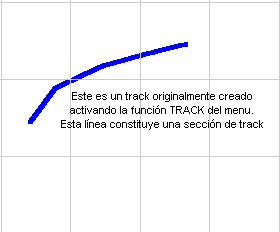 |
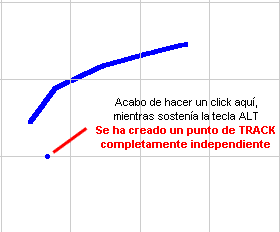 |
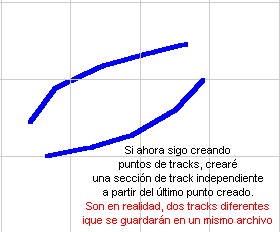 |
En
este documento veremos algunas nuevas posibilidades de la edición
de tracks dentro de OziExplorer. En términos generales, el sistema
de edición de tracks en OziExplorer es simple y muy potente, pero
cuesta un poco iniciarse, y hay muchas posibilidades para la edición
que no son muy intutivas de utilizar.
POSIBILIDADES
DE EDICIÓN
Aquí,
la clave la constituye el hecho de pulsar diferentes combinaciones de las
teclas Alt; Mayúsculas (Shift) y Control (Ctrl) mientras estás
creando puntos del track. Veamos algunos ejemplos
1.
Si mantienes pulsada la tecla Alt mientras creas un nuevo punto
de track, empezarás una nueva sección de track, o lo que
es lo mismo, empezaras un track distinto. Sin emargo, OziExplorer guardará
estas dos secciones de tracks en un único archivo, como si de uno
solo se tratara.
|
2.
Si sostienes la tecla
MAYUSCULAS (Shift) mientras creas un nuevo
punto de track, éste no se creará en el sitio donde tengas
situado el cursor, sino que primero buscará el punto de track más
cercano a la posición del cursor, y luego creará un punto
uniéndose a él
Si se crea el track sin pisar la tecla mayúscula, el punto del track 5 se queda donde lo has creado. Y no se desplazará al punto de track más cercano si ahora decides pulsar las mayúsculas y crear otro punto. Si haces esto último, conseguirás simplemente crear un nuevo punto del track, y tu track tendrá entonces 6 puntos y no 5. Si entiendes bien esto, podrás comprender que el punto 6 coincidirá ahora o con el 5 ó con el 2, dependiendo de cúal de ellos está más cerca del puntero del ratón en ese momento. |
3.
Si pulsas al mismo tiempo las teclas MAYUSCULAS y Alt al mismo tiempo,
puedes crear bifurcaciones en los tracks..
Esta función también
es útil cuando se quiere continuar un track a partir de un punto
determinado (mira las siguientes imágenes)
Y ahora ya se, estais ansiosos.
¿Cómo se unen definitivamente las dos líneas de track?.
Una forma de hacerlo (un poquitín chapucera) es creando el último
punto de track tan cerca como puedas del punto inicial del segundo tramo,
de forma que pueda confundirese con él, pero otra forma de hacerlo
es creando un punto activo, y utilizar el menú de tracks
que vimos en la página anterior.
|
Inacabado.
Ya seguiré con el documento...
Holding the Shift & Ctrl keys down together when creating a new track point will "snap" onto the closest track line to the point where you clicked.
Holding the Shift & Alt keys down together will create a new track section and "snap" to the nearest track point.
Holding
the Shift & Ctrl & Alt keys down together ( need good finger control)
will create a new track section and "snap" to the nearest track line.